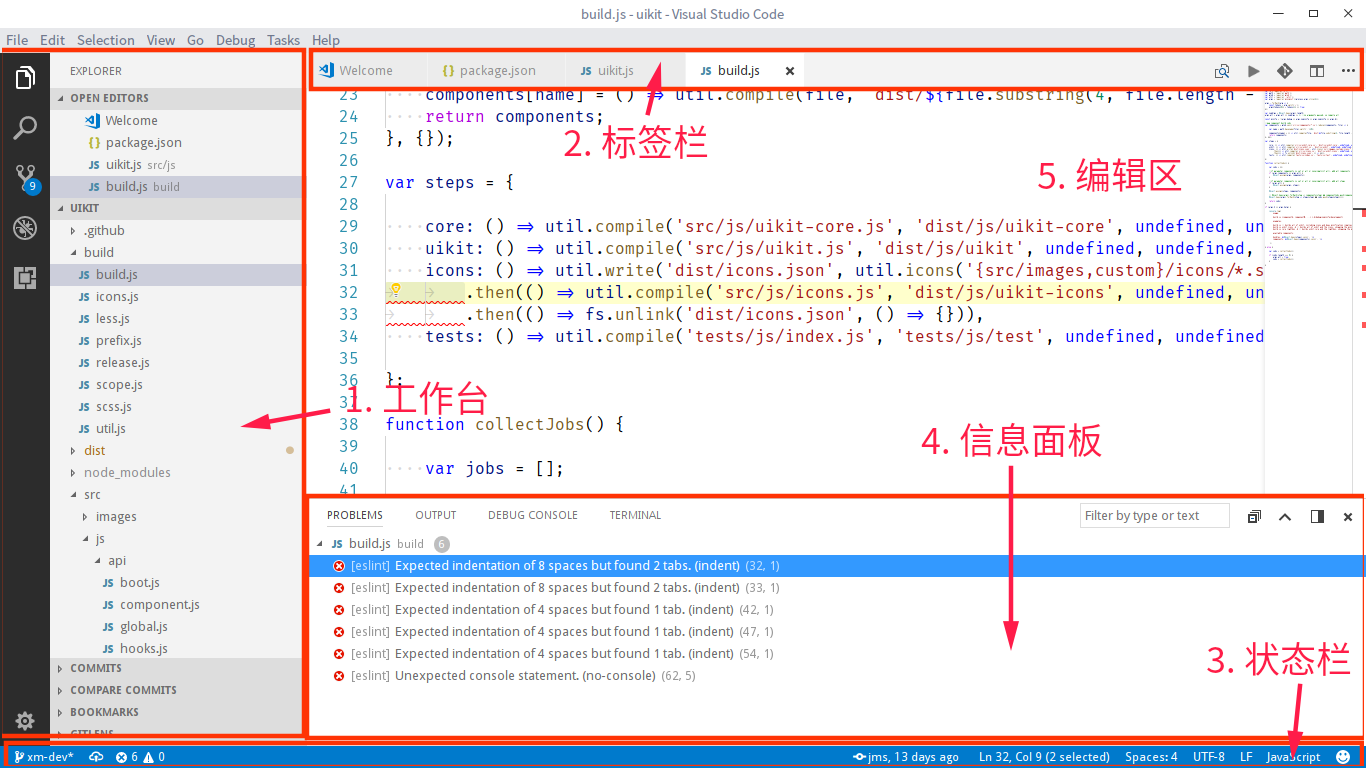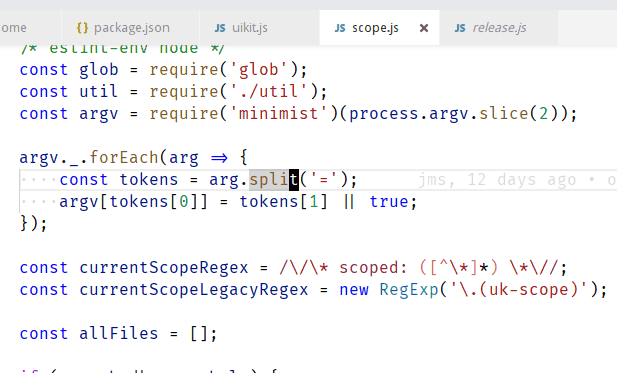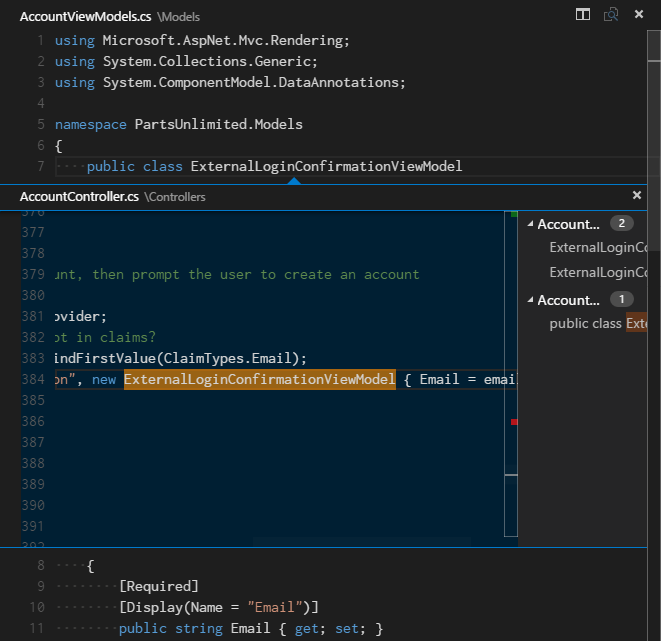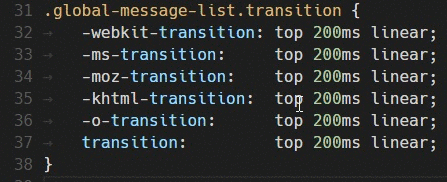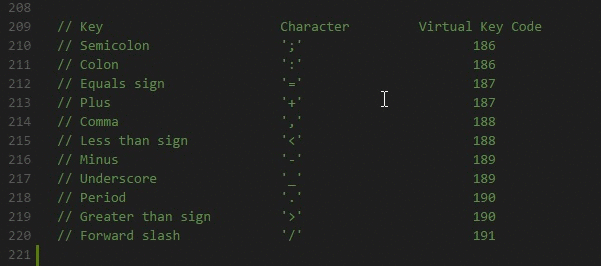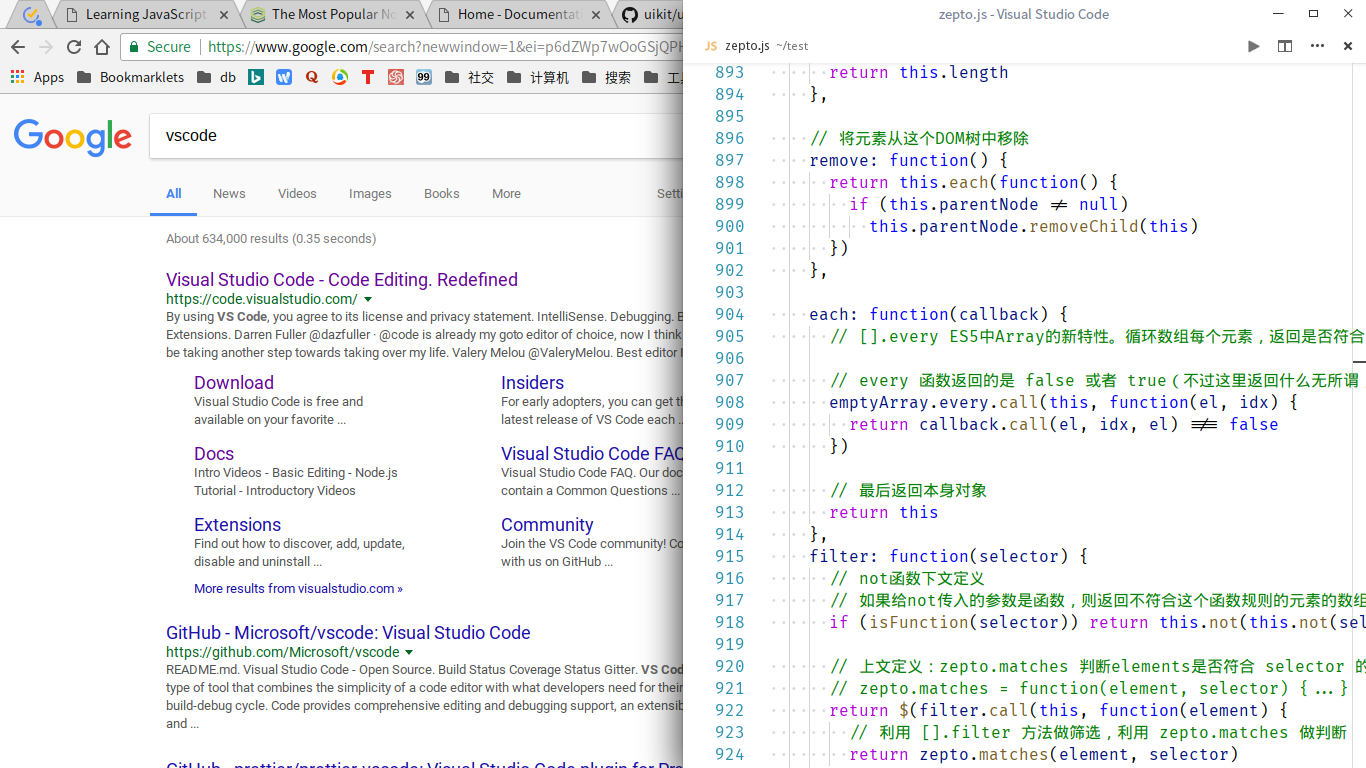一些 Visual Studio Code 的使用技巧
简介
Visual Studio Code (以下简称 VSCode)是微软推出的一款轻量级、免费开源、跨平台的编辑器。
- 官方文档: https://code.visualstudio.com/docs
- VScode github 地址: https://github.com/Microsoft/vscode
- Visual Studio Tips and Tricks
本文旨在分享我个人的 VSCode 使用经验,更权威的使用指南请查阅官方文档。关于 VSCode 的优缺点,与其他编辑器的比较等等,不在本文的讨论范畴。
安装
官网下载地址: Download Visual Studio Code - Mac, Linux, Windows
如果你和我一样使用 Deepin Linux,可以直接从 Deepin Store 进行安装。
界面
特色(与常见编辑器不同的地方)
标签预览模式
VSCode 中的标签和我们平常使用的软件中的标签不太一样,我开始的时候很疑惑,为什么 VSCode 打开新文件不是在新标签中打开,后来才知道是因为它默认开启了「预览模式」(Preview mode)。预览模式中的「标签名字体」显示的是 斜体 , 单击文件 不会开启新的标签, 双击文件 或者 双击标签 就可以将文件固定了。
在设置中可以取消预览模式: workbench.editor.enablePreview 。
命令面板
快捷键 Ctrl+Shift+P 呼出命令面板,通过命令面板可以快速使用一些指令。
Peek Definition
这个功能,可以快速预览函数(或类)的定义内容,右键菜单中有选项,或者用快捷键 Ctrl+shift+F10 。
编辑相关技巧
快捷键
官方文档: Visual Studio Code Key Bindings
熟练使用快捷键可以极大的提高效率,但是不同编辑器的快捷键一般都不一样,为了减少迁移后改变习惯的代价,可以通过安装扩展解决这个问题。比如我要将 VSCode 的快捷键设定改为 Emacs 的设定,安装下面这个扩展就行了。
Emacs Friendly Keymap - Visual Studio Marketplace ( 官方推荐的那个没有再维护了 )
由于 Ctrl 是一个经常需要用到的按键,不妨将 Ctrl 和 CapsLock 这两个键调换。调换之后再按 Ctrl 就舒服快捷的多。
多光标编辑 Multi cursor selection
- 基本:
Alt+Click即,按住 Alt 键,依次单击(或者选择)需要编辑的位置,可以依次添加光标。 Alt 键可以在设置中更改。 - 一列多光标:
Shift+Alt+Down或者Shift+Alt+Up可以在上下位置添加光标。 - 依次选中相同单词: 选中一个单词,按
Ctrl+D,可以依次选中下一个相同单词。 - 选中所有相同单词: 选中一个单词,按
Ctrl+Shift+L,可以一次性选中文本中 所有相同单词 。 - 矩形选择: 按住
Shift+Alt,再进行选择,则选择区域是一个矩形。 - 括号选择:
Shift+Alt+Right,会选中匹配括号中的内容,并可以扩大选中区域。
辅助线
- 显示代码缩进的辅助线,设置 “editor.renderIndentGuides”: true
- 代码长度标尺,比如在第80列的地方显示标尺,设置 “editor.rulers”: [80]
zenmode——让编辑界面更简洁
如果你像我一样,有时候需要一边开着浏览器(或者终端等等)一边编辑文件,那么使用 zenmode 模式,则可以使 VSCode 的界面更加简洁。
小技巧:
- 设置 “zenMode.fullScreen”: false ,默认为全屏。
- 设置 “window.menuBarVisibility”: “toggle” ,这样可以在需要的时候显示目录栏。
设置的级别
官方文档: Visual Studio Code User and Workspace Settings
vscode 的设置分三个级别:
- 默认设置(安装完成后)
- 用户设置(用户自行修改的设定)
- 工作区设置(团队项目下的统一设定)
优先级依次递增。即,优先采用工作区的设置,再采用用户的个人设置,最后采用默认设置。
对于团队项目,一些规范设置可以通过在项目目录下新建一个 .vscode/setting.json 文件进行配置。
一些不错的扩展
官方推荐
- Debugger for Chrome
- ESLint
- Code Runner
- 等等支持各种程序语言的扩展
Bookmarks
地址: Bookmarks - Visual Studio Marketplace
为 VSCode 添加书签功能,方便跳转。
Git History
地址: Git History (git log) - Visual Studio Marketplace
非常方便的查看 Git Log,也算是必装的一个扩展了。
Path Intellisense
地址: Path Intellisense - Visual Studio Marketplace
自动补全路径以及文件名。
TODO DEBUG
文章作者 贤民
上次更新 2018-01-14
许可协议 原创文章,如需转载请注明文章作者和出处。谢谢!